Hogyan lehet engedélyezni a kétfaktoros hitelesítést (2FA) a jelen?
Közösségi Média / / August 04, 2021
Hirdetések
A WhatsApp irányelvének legutóbbi változásai után az emberek más üzenetküldő platformok mellett döntenek. Az Elon Musk tweetje után nemrégiben kigyulladt a Signal App. Nagyon hasonlít ahhoz, amit a WhatsApp-on és a Telegram-on látunk, de a biztonsági résen. Az összes többi, az Android Store-ban elérhető üzenetküldő alkalmazással összehasonlítva a Signal nyújtja a legjobbat, amikor a felhasználók biztonságát és magánéletét illeti.
Az összes rendelkezésre álló adatvédelmi és biztonsági funkció közül itt, ebben a cikkben, megnézzük a Signal regisztrációs zár funkcióját. Ez olyan, mint egy kétfaktoros hitelesítési funkció, amely további PIN-kódot állít be a biztonság érdekében. Erre a PIN-kódra lesz szükség a Signal új eszközön történő beállításához. Tehát a telefonszámra történő OTP-küldés mellett ezt a PIN-kódot is meg kell adnia, hogy megnyissa profilját egy új eszközön. De hogyan működik ez pontosan, és hogyan kapcsolja be ezt a funkciót? Megtudhatjuk ebben a cikkben.
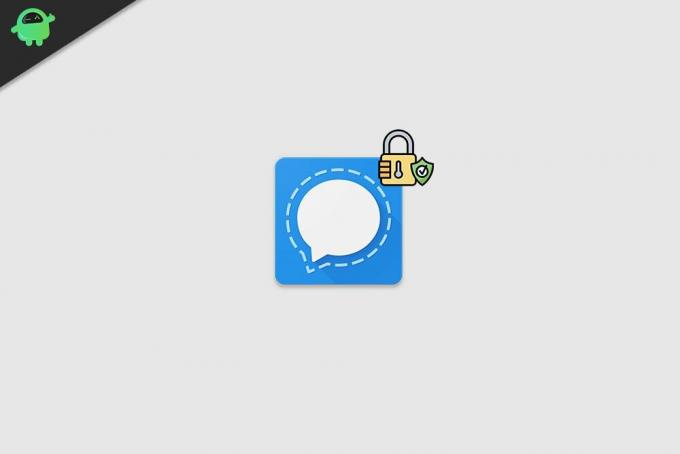
Hogyan lehet engedélyezni a kétfaktoros hitelesítést a Signal-on?
A kétfaktoros hitelesítés engedélyezése azt jelenti, hogy további védelmi réteget kap, amely megköveteli, hogy PIN-kódot adjon meg a régi Signal-fiók új eszközön való regisztrálásához. Tehát akkor is, ha valakinek sikerül megszereznie a SIM-kártyáját, nem lesz elegendő ahhoz, hogy teljesen új eszközön nyissa meg a profilját. Ez a biztonság szempontjából nyújtásnak tűnhet, de ez a funkció elengedhetetlen lesz a biztonságukat nagyon szkeptikus emberek számára.
Hirdetések
De ahhoz, hogy ez a funkció működjön, először engedélyeznie kell a Signal-fiókjában. Ezt közvetlenül az alkalmazásából teheti meg, és itt, ebben a cikkben, meglátjuk a mögötte álló folyamatot.
- Nyissa meg a Signal alkalmazást, és érintse meg a profil ikont a képernyő bal felső sarkában.
- Ezután érintse meg az „Adatvédelem” elemet.
- Görgessen lefelé a net oldalon, és engedélyezze a „Regisztráció zár” kapcsolót.
- Megjelenik egy kis menü, amely megerősítést kér. Érintse meg a „Bekapcsolás” elemet.
- Ha még nem hozott létre PIN-kódot, akkor tegye meg úgy, hogy a Signal PIN opció alatt megérinti a „PIN módosítása” elemet. Ez az adatvédelmi beállítások menüben található.
- Be kell állítania egy legalább 4-jegyű vagy legfeljebb 20-jegyű PIN-kódot. Engedélyeznie kell a „PIN-emlékeztetők” kapcsolót is. Időnként ismételten meg kell adnia a PIN-kódot, de csak azért, hogy könnyebben megjegyezze ezt a PIN-kódot. A jel PIN-kódot nem lehet elmenteni azon alkalmazások egyikéig, amely megőrzi az összes fiók PIN-kódját és jelszavát.
Ügyeljen arra, hogy ne feledje a jel PIN-kódját, és ha bizonytalan önmagában, akkor a legjobb lenne, ha valahol megírná a PIN kódot. Talán beírhatja a naplójába. Ha elfelejtette PIN-kódját, akkor meg kell győződnie arról, hogy 7 hét napig nem fér hozzá a régebbi eszköz. Csak ekkor fogy el a regisztrációs zár.
Így állíthatja be a kéttényezős hitelesítést a Signal eszközön annak megakadályozására, hogy bárki hozzáférjen a fiókjához. Ez nemcsak a csevegéseket, hanem a profilbeállításokat is megőrzi. Ha bármilyen kérdése vagy kérdése van ezzel a cikkel kapcsolatban, akkor tegye meg észrevételeit lent, és mi visszajövünk. Ezenkívül feltétlenül nézze meg a többi cikkünket iPhone tippek és trükkök,Android-tippek és trükkök, PC tippek és trükkök, és még sok más hasznos információkért.



